Standardní konfigurace notebooků, klávesnic a polohovacích zařízení je uzpůsobena pro praváky. Jestliže jste levák, může být pro vás obtížné najít notebook s odpovídajícím rozložením, protože ne všechny modely jsou v této konfiguraci dostupné. Problém se však netýká jen notebooků. Myši a touchpady mají rovněž standardně levé tlačítko nastaveno jako primární a pravé jako sekundární.
UPOZORNĚNÍ: Na konci tohoto textu naleznete video s návodem.
Dobrá zpráva je, že k přemapování primárního tlačítka myši nepotřebujete pořizovat novou myš. Tuto změnu lze provést přímo v nastavení systému Windows.
Změna funkce primárního tlačítka myši
Otevřete nabídku Nastavení a přejděte do sekce Zařízení. Zde klikněte na záložku Myš a v rozbalovací nabídce „Vyberte primární tlačítko“ změňte výchozí volbu „Levé“ na „Pravé“.
Změna se projeví okamžitě. Pokud po této úpravě kliknete levým tlačítkem myši, otevře se vám nabídka, kterou jste doposud otevírali pravým tlačítkem. A naopak, pravým tlačítkem myši budete nyní vybírat položky a dvojitým kliknutím otevírat složky, soubory a spouštět aplikace.
Tato změna ovlivní i tlačítka na vašem touchpadu. Neexistuje totiž samostatné nastavení pro tlačítka trackpadu. Změna, kterou provedete v záložce Myš, bude mít vliv i na tlačítka touchpadu. Ne všechny touchpady mají oddělené pravé a levé tlačítko. Na některých se levé kliknutí provádí stisknutím, zatímco pravé kliknutí se simuluje poklepáním na touchpad. Změna nastavení ovlivní i touchpady, které fungují tímto způsobem.
Je pravděpodobné, že existují i aplikace, které dokážou změnit funkci primárního tlačítka myši, nicméně doporučujeme použít vestavěnou možnost systému, protože na ni reagují všechny aplikace.
Pokud z nějakého důvodu nemůžete v záložce Myš najít rozbalovací nabídku pro změnu primárního tlačítka, posuňte se v této záložce dolů a klikněte na „Další možnosti myši“. Tím se otevře okno nastavení myši, které se nachází v ovládacích panelech.
V okně Vlastnosti myši je záložka Tlačítka, kde naleznete možnost „Přepnout primární a sekundární tlačítka“. Pokud ji zaškrtnete, dojde k prohození funkcí levého a pravého tlačítka.
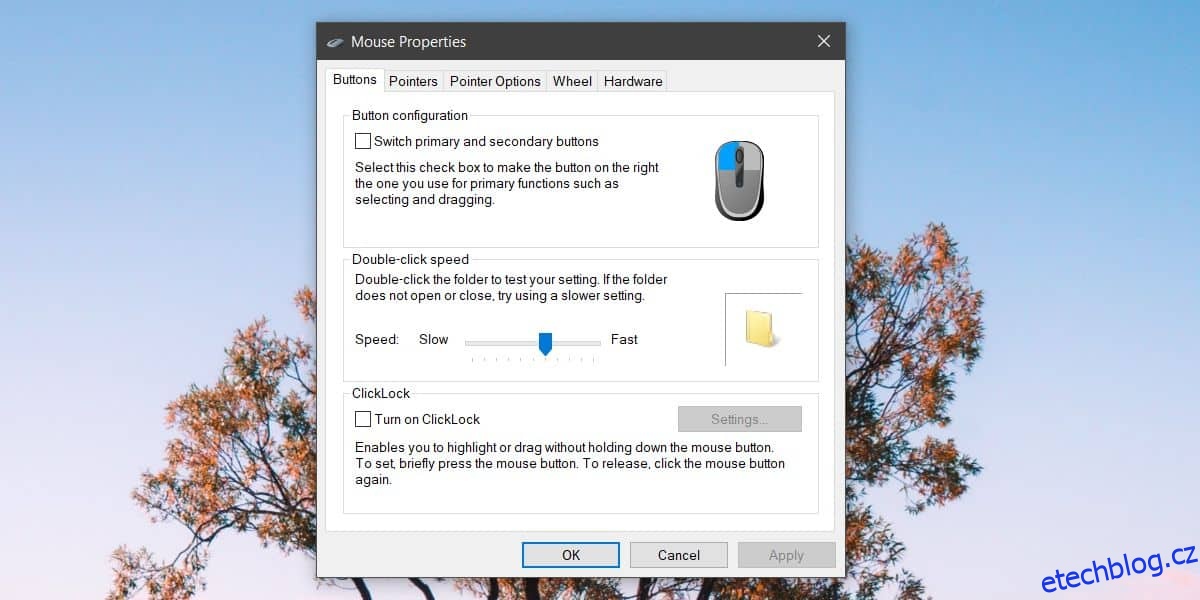
Windows 10 dále nabízí možnost změnit směr posouvání kolečka myši, ale bohužel nelze měnit funkci kliknutí kolečka. Pokud používáte výhradně touchpad, bez myši, doporučujeme prozkoumat možnosti, které nabízejí různá gesta.